Accéder à un item dans Procore à partir de l'outil Conversations (bêta)
Objectif
Pour accéder à un item dans Procore à partir d'un message dans l'outil Conversations .
Éléments à considérer
- Permissions d'utilisateur requises:
- Permissions de niveau « Lecture seule » ou supérieures dans l'outil de l'item dans Procore.
Remarque : Si l'item est marqué comme privé, vous devez avoir la permission d'afficher cet item.
- Permissions de niveau « Lecture seule » ou supérieures dans l'outil de l'item dans Procore.
Prérequis
- Une conversation doit exister pour l'item. Voir Envoyer un message lié à un item dans Procore.
Étapes
- Assurez-vous que vous êtes dans l'outil Conversations (cliquez sur l'outil Conversations
 icône dans l'en-tête de n'importe où dans Procore).
icône dans l'en-tête de n'importe où dans Procore). - Dans la section « Items », localisez l'item.
Remarque : Cliquez sur le bouton Développer pour afficher les items d'un outil si nécessaire.
pour afficher les items d'un outil si nécessaire. - Cliquez sur l'item pour ouvrir la conversation.
- Cliquez sur l' ouvrir
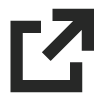 icône.
icône.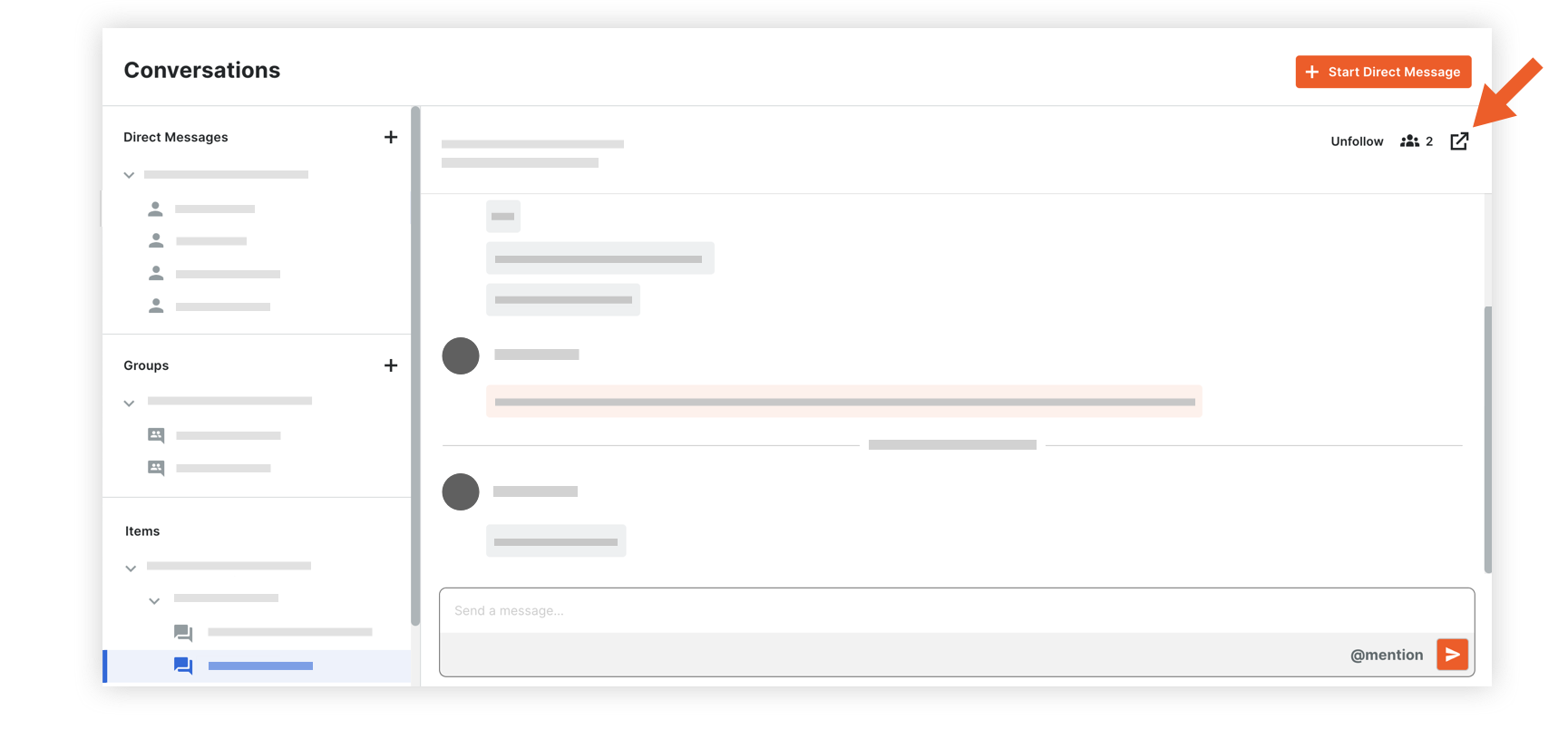
Un nouvel tab s'ouvre pour l'item dans Procore.
- Pour afficher la conversation liée à l'item, cliquez sur les Conversations
 à droite de l'item pour ouvrir le panneau latéral.
à droite de l'item pour ouvrir le panneau latéral.

